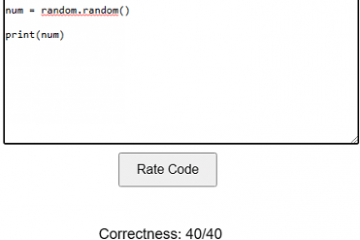Un collega ti ha chiesto di copiarlo in una copia nascosta (BCC) in un’email, ma non sai di cosa sta parlando? Non preoccuparti: sei nel posto giusto.
In questo articolo, spiegheremo tutto ciò che devi sapere su BCC e come puoi usarlo in Outlook.
Sommario
Che cos’è una copia carbone nascosta?
Nel gergo delle email, CC sta per”copia carbone”e BCC sta per”copia carbone nascosta”. Quando aggiungi indirizzi e-mail ai campi CC e BCC, invii a terzi una copia dell’e-mail. Questo è vero indipendentemente dal tuo servizio di posta elettronica, che si tratti di Outlook o Gmail di Microsoft Office.
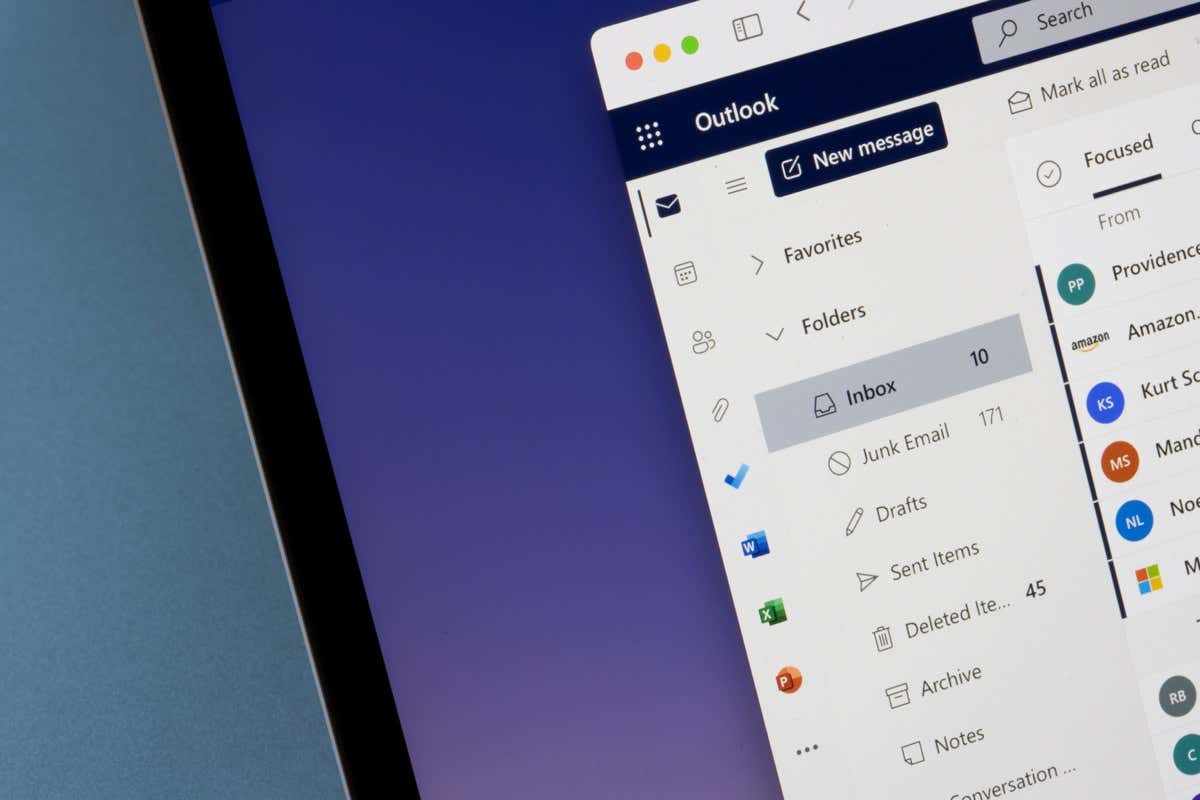
Sia CC che BCC sono molto simili. La differenza è che quando aggiungi una persona nel campo CC, il destinatario dell’email può vedere il destinatario CC nell’email. Tuttavia, quando aggiungi qualcuno nel campo BCC, il destinatario dell’e-mail non può vedere che qualcuno è stato copiato nell’e-mail.
Come aggiungere un BCC in Outlook
Il campo della copia per conoscenza nascosta è nascosto in Outlook per impostazione predefinita, quindi devi prima verificare se l’opzione Ccn è abilitata. Se non è abilitato, dovrai attivare BCC.
Come usare BCC nella versione Web
BCC dovrebbe essere abilitato nella versione web, quindi tutto ciò che devi fare è premere il pulsante BCC:
Nel tuo browser , apri Microsoft Outlook. Seleziona il pulsante Nuova posta o apri l’e-mail a cui desideri rispondere. 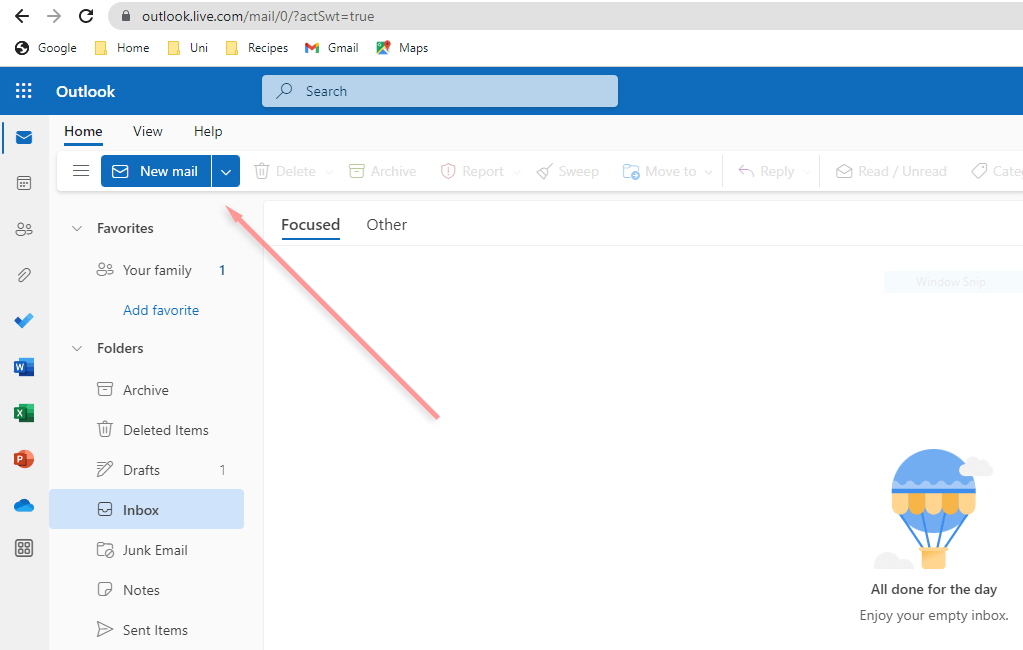 Seleziona il pulsante CCN sul lato destro del campo”A”.
Seleziona il pulsante CCN sul lato destro del campo”A”.  Questo aprirà la riga BCC. Digita l’indirizzo email della persona che desideri mettere in CCN, oppure sceglila dalla tua rubrica. Scrivi la tua email e premi invio.
Questo aprirà la riga BCC. Digita l’indirizzo email della persona che desideri mettere in CCN, oppure sceglila dalla tua rubrica. Scrivi la tua email e premi invio. 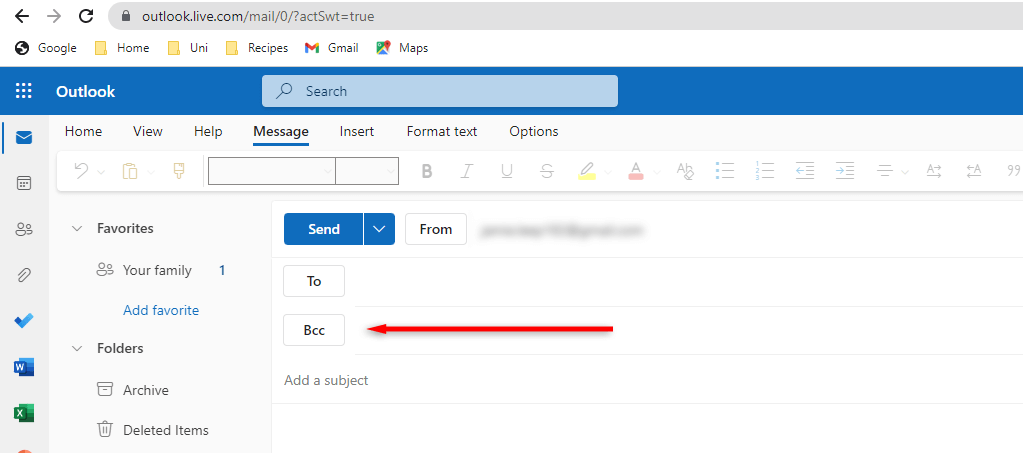
Come usare BCC nella versione desktop
Nella versione desktop, potrebbe essere necessario prima abilitare BCC. Questo processo è lo stesso per Windows e Mac:
apri l’app desktop Microsoft Outlook. Apri l’e-mail a cui stai per rispondere o seleziona il pulsante Nuova e-mail per comporne una.  Nella finestra del nuovo messaggio, vai dalla scheda Home alla scheda Opzioni. Premi i tre punti sul lato destro per aprire il menu a tendina.
Nella finestra del nuovo messaggio, vai dalla scheda Home alla scheda Opzioni. Premi i tre punti sul lato destro per aprire il menu a tendina.  Sotto mostra campi, seleziona BCC.
Sotto mostra campi, seleziona BCC. 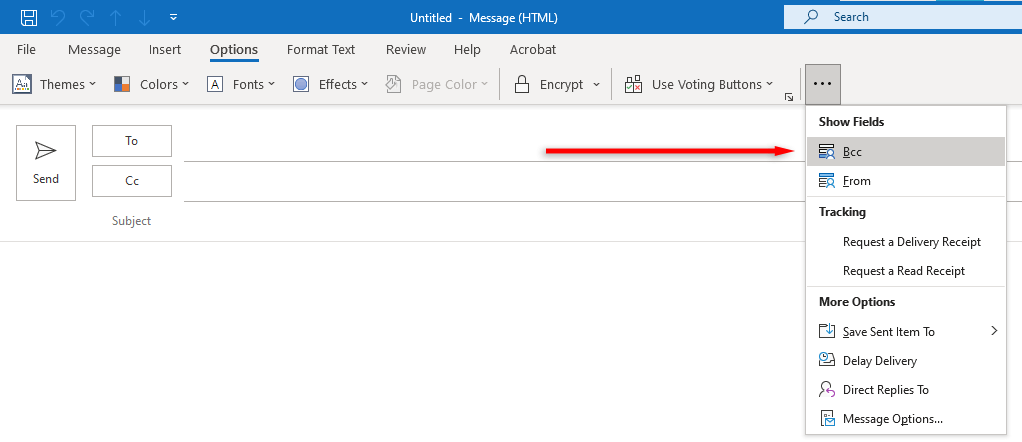 Nel campo Ccn, inserisci l’e-mail della persona che desideri Ccn e premi Invia.
Nel campo Ccn, inserisci l’e-mail della persona che desideri Ccn e premi Invia.
Come utilizzare BCC nella versione dell’app per Android o iPhone
La copia carbone nascosta nell’app Outlook per dispositivi mobili è semplice:
apri l’app Microsoft Outlook. Apri l’e-mail a cui desideri rispondere o tocca Nuova e-mail per iniziare a scriverne una nuova. 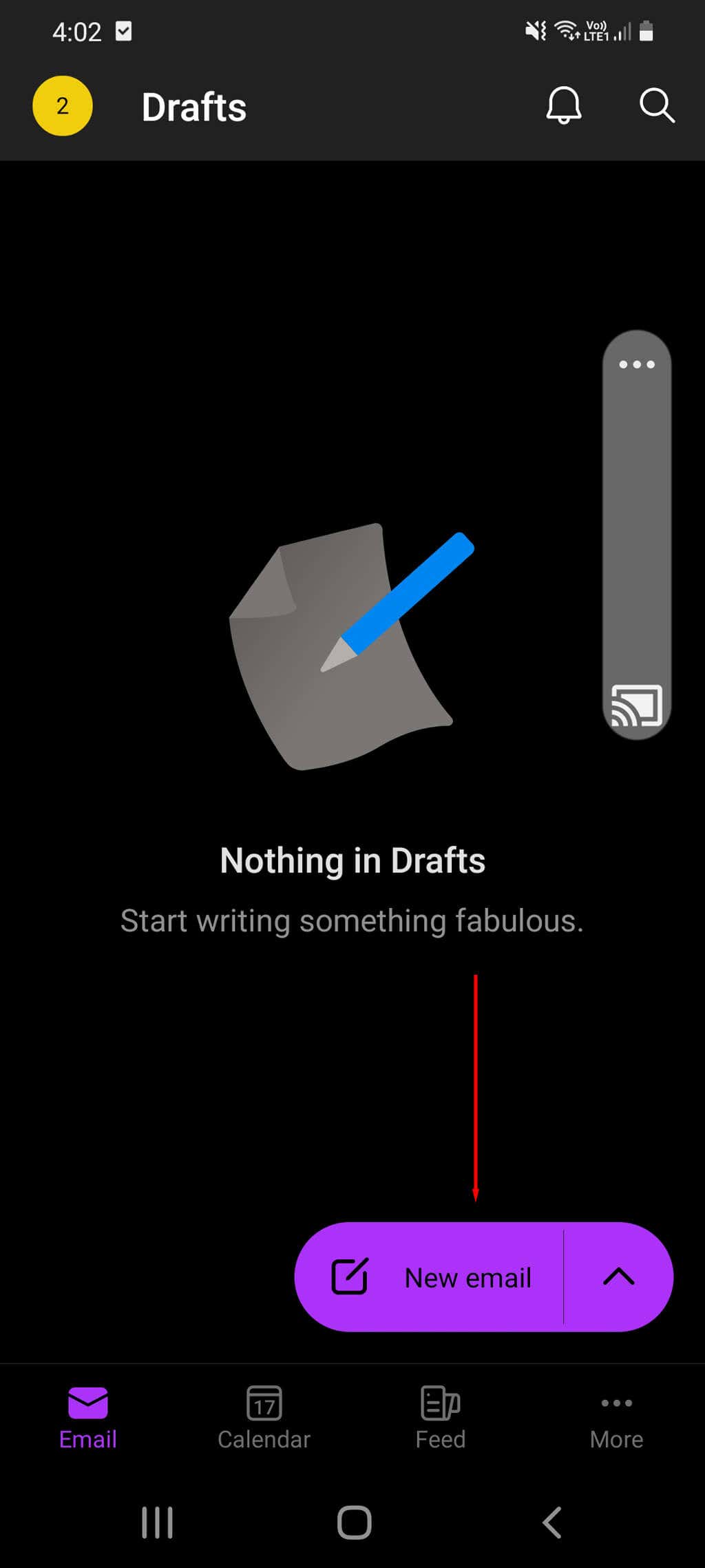 Accanto al campo”A”, tocca la freccia giù per mostrare i campi BCC e CC.
Accanto al campo”A”, tocca la freccia giù per mostrare i campi BCC e CC. 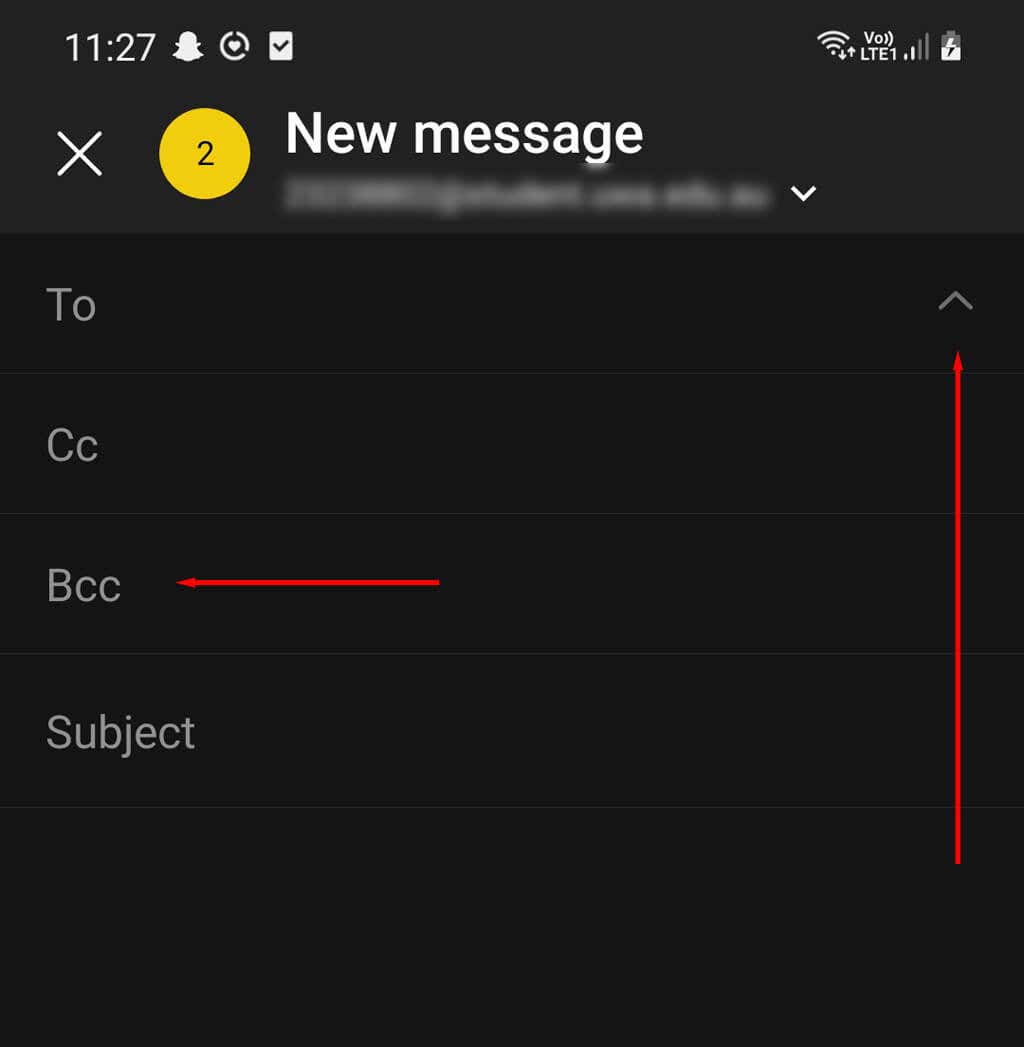 Nel campo Ccn, inserisci l’indirizzo email del destinatario Ccn della persona che desideri Ccn e tocca l’icona Invia in basso a destra.
Nel campo Ccn, inserisci l’indirizzo email del destinatario Ccn della persona che desideri Ccn e tocca l’icona Invia in basso a destra.
Come visualizzare i destinatari BCC dei messaggi che invii in Outlook
Se non ricordi chi hai messo in CCN, puoi controllare i destinatari BCC di un messaggio di posta elettronica che hai inviato come segue:
Apri Microsoft Outlook. Passare alla cartella Posta inviata. Cerca tra i tuoi messaggi inviati per trovare l’e-mail che vuoi guardare e selezionala. Un elenco BCC dei nomi o degli indirizzi e-mail di eventuali copie carbone nascoste verrà visualizzato sotto i destinatari BCC nella sezione dell’intestazione del messaggio. Se non ci sono nominativi in questa sezione, non sono state inviate BCC.
Come visualizzare i destinatari BCC delle e-mail che ricevi
Se sospetti che un’e-mail che hai ricevuto contenga qualcuno in CCN, potresti essere tentato di esaminarla. È impossibile vedere i destinatari BCC delle e-mail in arrivo in qualsiasi versione di Outlook: dopotutto, questo è l’intero scopo di BCC.
Puoi inviare automaticamente le e-mail Ccn in Microsoft Outlook
In Outlook, puoi inviare automaticamente una copia di copia a qualcuno su ogni nuovo messaggio che invii o e-mail specifiche. Sebbene questo possa essere uno strumento utile, al momento non esiste un equivalente BCC per questo.
Puoi scaricare componenti aggiuntivi di terze parti per farlo, ma attenzione, non sono approvati da Microsoft e potrebbero contenere malware o causare il malfunzionamento dell’app Outlook.
Quando usare BCC
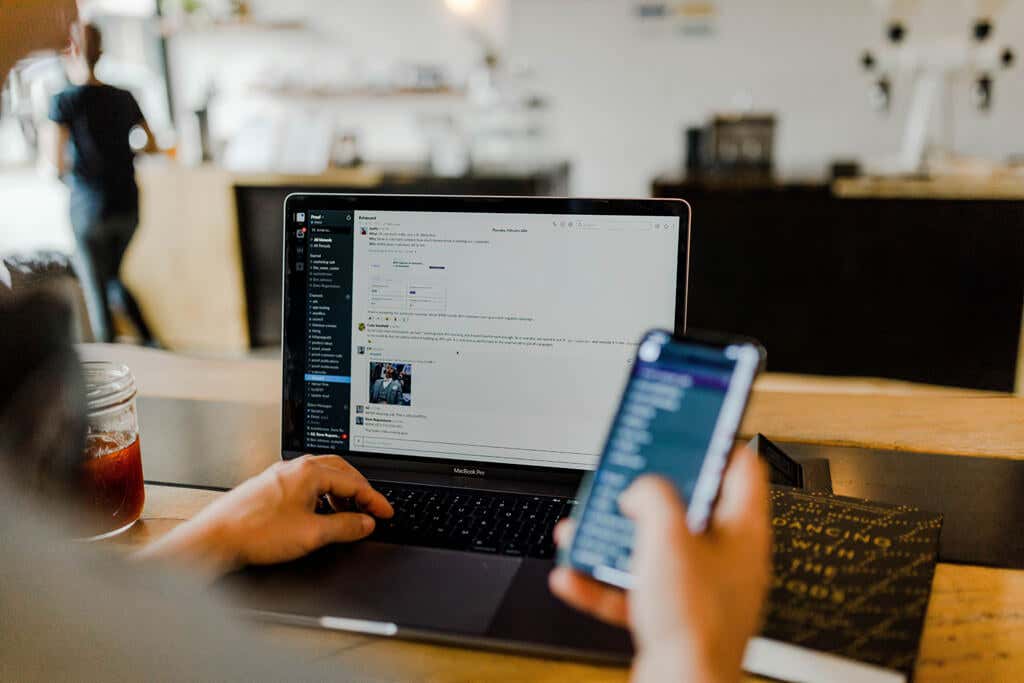
L’etichetta di posta elettronica corretta per l’utilizzo di BCC in un ambiente professionale può essere un po’difficile determinare. La maggior parte vede l’uso di BCC come un po’subdolo perché i destinatari sono ciechi e non possono vedere chi altro sta leggendo l’e-mail. Nella maggior parte dei casi, è preferibile il CC classico.
Detto questo, ci sono certamente momenti in cui BCC torna utile. Ecco alcuni esempi per darti un’idea di quando BCC invece di Cc.
Stai inviando un’e-mail impersonale generica relativa all’attività commerciale a molte persone. In questo caso, a nessuno importa a quanti destinatari viene inviato il messaggio e avere molti nomi nel campo”A”può sembrare disordinato. Inoltre, impedisce lo spamming se un destinatario preme accidentalmente Rispondi a tutti durante la risposta. Stai inviando un’e-mail a più iscritti. Ciò impedisce ai tuoi abbonati di vedere gli indirizzi e-mail di altri destinatari. BCC te stesso nelle tue e-mail per conservare copie di tutti i tuoi messaggi.
Oltre alle regole sociali del BCC, ci sono alcune altre cose da tenere a mente:
Molti filtri per la posta indesiderata contrassegnano i messaggi con copie CCN come spam, quindi la tua email potrebbe finire nella cartella Posta indesiderata. Prendi in considerazione l’utilizzo di Stampa unione per evitarlo. Non inserire liste di distribuzione nella casella BCC. Le persone che ordinano le loro e-mail con le regole di Outlook possono finire confuse poiché molte sono configurate in base al campo A o CC.
Scegli quando mettere in CCN
CCN è uno strumento semplice e pratico che puoi utilizzare in Microsoft Outlook. Indipendentemente dal fatto che utilizzi la versione browser, desktop o app di Outlook, ora dovresti avere una buona idea di come e quando utilizzare BCC.